Si es un usuario novato de Linux, es posible que se confunda con tres comandos como utilidades, a saber, más , menos y la mayoría . ¡No hay problema! En esta breve guía, explicaré las diferencias entre más, menos y la mayoría de los comandos, con algunos ejemplos en Linux. Para ser precisos, son más o menos iguales con ligeras diferencias. Todos estos comandos vienen preinstalados en la mayoría de las distribuciones de Linux.
Primero, discutiremos sobre el comando 'más'.
El programa 'más'
El 'más' es un buscapersonas de terminal antiguo y básico o un programa de paginación que se usa para abrir un archivo dado para lectura interactiva. Si el contenido del archivo es demasiado grande para caber en una pantalla, muestra el contenido página por página. Puede desplazarse por el contenido del archivo presionando ENTER o BARRA ESPACIADORA llaves. Pero una limitación es que puede desplazarse en dirección de avance solamente , no al revés. Eso significa que puede desplazarse hacia abajo, pero no puede subir.
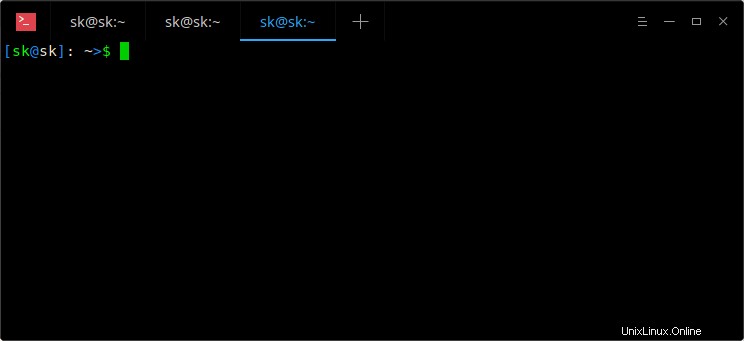
La demostración visual del comando 'más'
Actualización:
Un compañero usuario de Linux ha señalado que más comandos permiten el desplazamiento hacia atrás. La versión original solo permitía el desplazamiento hacia adelante. Sin embargo, las implementaciones más nuevas permiten un movimiento hacia atrás limitado. Para desplazarse hacia atrás, simplemente presione b . La única limitación es que no funciona para tuberías (ls|more por ejemplo).
Para salir, presiona q .
Ejemplos de comandos "más"
Abra un archivo, por ejemplo ostechnix.txt, para lectura interactiva:
$ more ostechnix.txt
Para buscar una cadena, escriba la consulta de búsqueda después de la barra inclinada (/) como se muestra a continuación:
/linux
Para ir a la siguiente cadena coincidente, presione 'n' .
Para abrir el archivo que comienza en la línea número 10, simplemente escriba:
$ more +10 file
El comando anterior muestra el contenido de ostechnix.txt a partir de la décima línea.
Si desea que la utilidad 'más' le indique que continúe leyendo el archivo presionando la tecla de la barra espaciadora, simplemente use -d bandera:
$ more -d ostechnix.txt
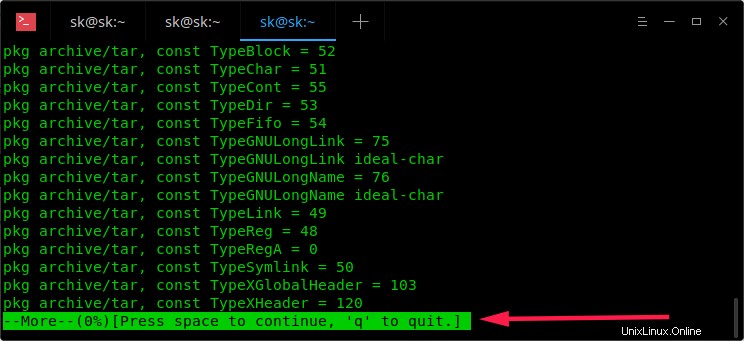
más ejemplo de comando
Como puede ver en la captura de pantalla anterior, el comando more le solicita que presione la tecla BARRA ESPACIADORA para continuar.
Para ver el resumen de todas las opciones y combinaciones de teclas en la sección de ayuda, presione h .
Para más detalles sobre 'más' comando, consulte páginas man .
$ man more
El programa 'menos'
El 'menos El comando ' también se usa para abrir un archivo dado para lectura interactiva, lo que permite el desplazamiento y la búsqueda. Si el contenido del archivo es demasiado grande, pagina la salida para que pueda desplazarse página por página. Permite el desplazamiento en ambas direcciones. Significado:puede desplazarse hacia arriba y hacia abajo a través de un archivo.
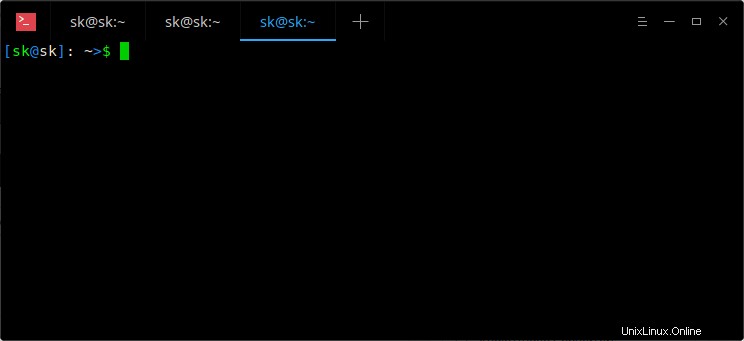
La demostración visual del comando 'menos'
Entonces, en cuanto a las características, 'menos' tiene más ventajas que el comando 'más'. Aquí hay algunas ventajas notables del comando 'menos':
- Permite el desplazamiento hacia adelante y hacia atrás,
- Buscar hacia adelante y hacia atrás,
- Ir al final y al inicio del archivo inmediatamente,
- Abra el archivo dado en un editor.
menos ejemplos de comandos
Abrir un archivo:
$ less ostechnix.txt
Presiona BARRA ESPACIADORA o ENTRAR tecla para bajar y pulsar 'b' subir.
Para realizar una búsqueda directa, escriba consulta de búsqueda después de la barra inclinada (/ ) como a continuación:
/linux
Para ir a la siguiente cadena coincidente, presione 'n' . Para volver a la cadena coincidente anterior, presione N (Mayús+n).
Para realizar una búsqueda hacia atrás, escriba consulta de búsqueda después del signo de interrogación (? ) como a continuación:
?linux
Presione n/N para ir a siguiente/anterior partido.
Para abrir el archivo abierto actualmente en un editor, presione v . Abrirá su archivo en su editor de texto predeterminado. Ahora puede editar, eliminar y cambiar el nombre del texto en el archivo.
Para ver el resumen de menos comandos, opciones, combinaciones de teclas, presione h .
Para salir, presiona q .
Para obtener más detalles sobre el comando 'menos', consulte las páginas man.
$ man less
El programa 'más'
El localizador de terminal 'más' tiene más funciones que los programas 'más' y 'menos'. A diferencia de las utilidades anteriores, el comando 'most' puede abrir más de un archivo a la vez. Puede cambiar fácilmente entre los archivos abiertos, editar el archivo actual, saltar a la N línea en el archivo abierto, dividir la ventana actual por la mitad, bloquear y desplazar ventanas juntas y así sucesivamente. De forma predeterminada, no envuelve las líneas largas, sino que las trunca y proporciona una opción de desplazamiento hacia la izquierda/derecha.
la mayoría de los ejemplos de comandos
Abra un solo archivo:
$ most ostechnix1.txt
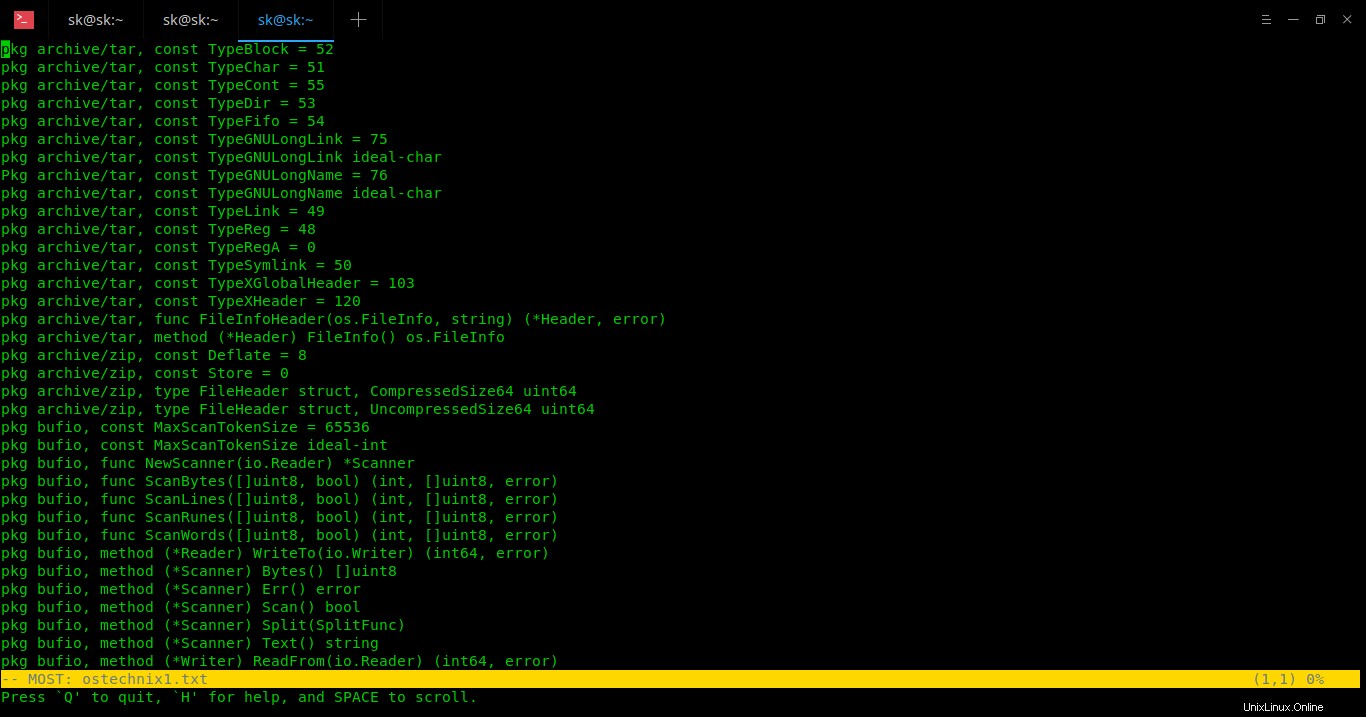
Ver un archivo usando el comando 'la mayoría'
Para editar el archivo actual, presione e .
Para realizar una búsqueda hacia adelante, presione / o S o f y escriba la consulta de búsqueda. Presione n para encontrar la siguiente cadena coincidente en la dirección actual.
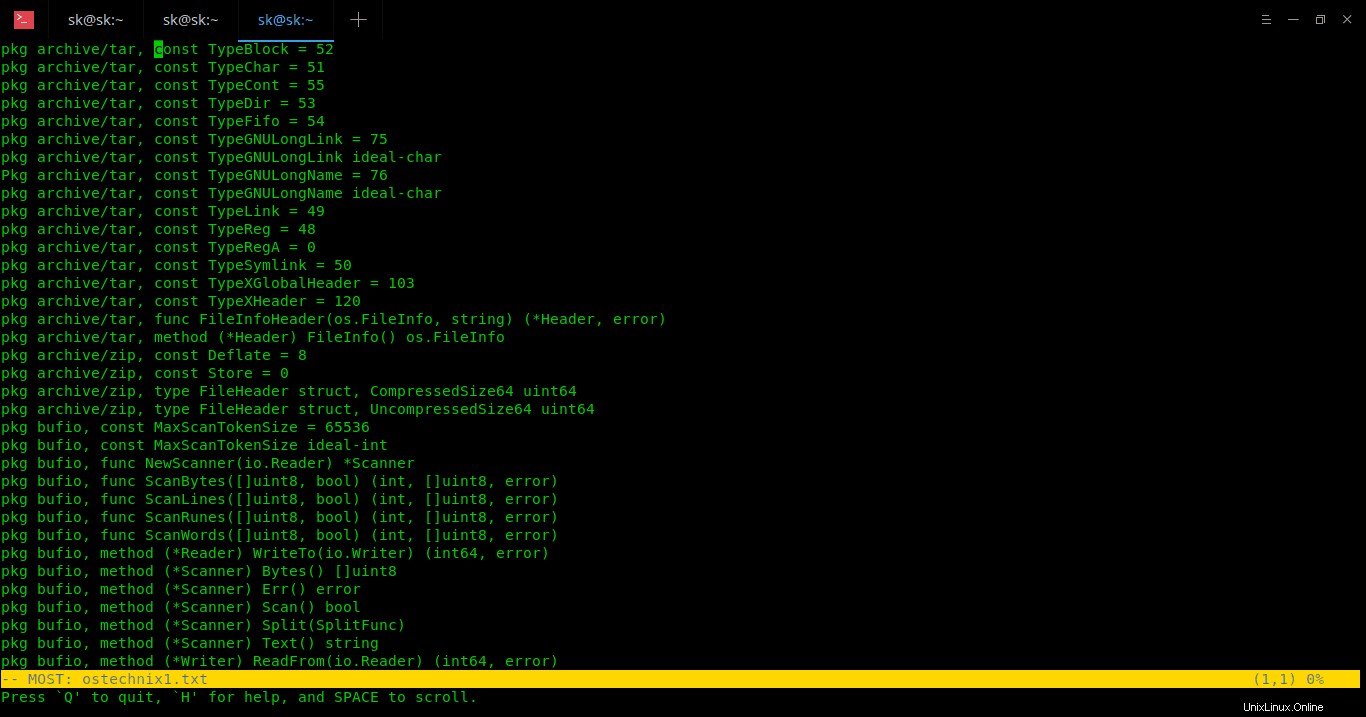
búsqueda hacia adelante usando el comando 'most'
Para realizar una búsqueda hacia atrás, presione ? y escriba la consulta de búsqueda. Del mismo modo, presione n para encontrar la siguiente cadena coincidente en la dirección actual.
Abra varios archivos a la vez:
$ most ostechnix1.txt ostechnix2.txt ostechnix3.txt
Si ha abierto varios archivos, puede cambiar al siguiente archivo escribiendo :n . Utilice ARRIBA/ABAJO teclas de flecha para seleccionar el archivo siguiente y presione ENTER tecla para ver el archivo elegido.
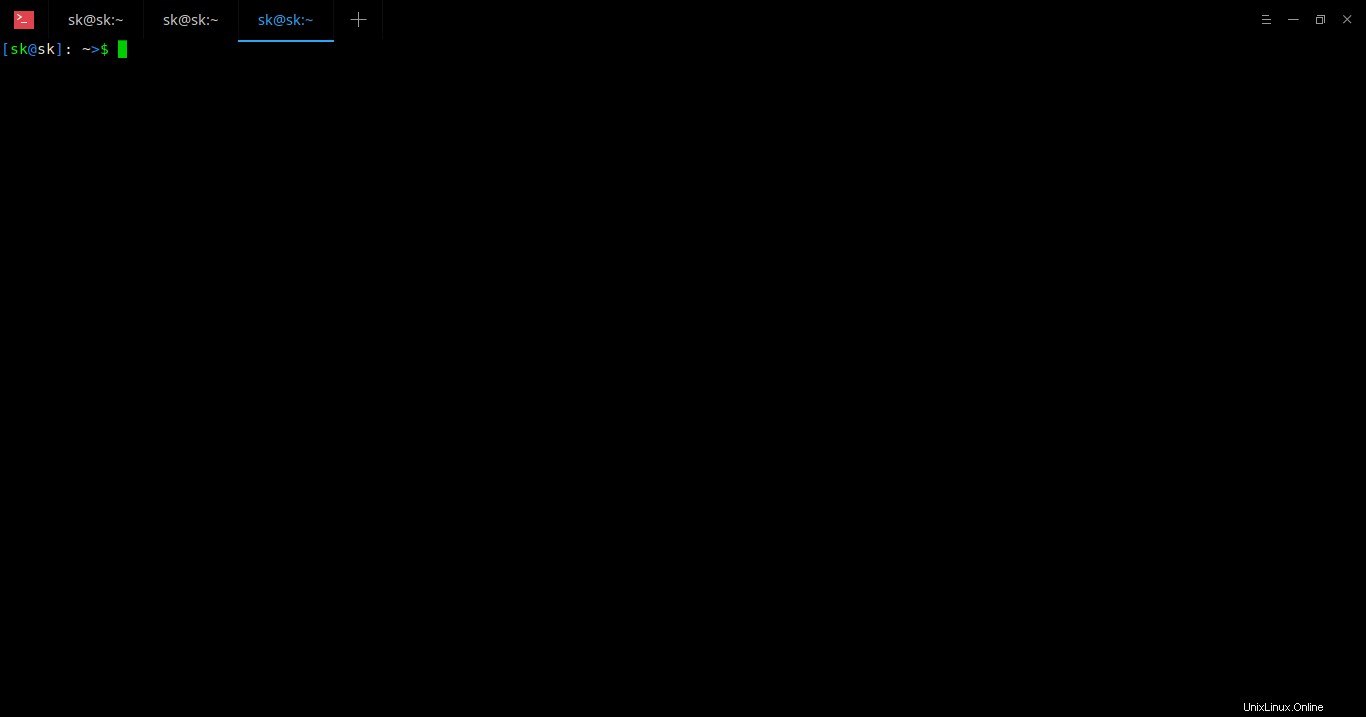
Cambiar entre archivos usando el programa 'la mayoría'
Para abrir un archivo en la primera aparición de una cadena dada, por ejemplo linux :
$ most file +/linux
Para ver la sección de ayuda, presione h en cualquier momento.
Lista de todas las combinaciones de teclas
Navegación:
- ESPACIO, D - Desplácese hacia abajo una pantalla.
- ELIMINAR, U - Desplácese hacia arriba una pantalla.
- Flecha ABAJO - Bajar una línea.
- flecha ARRIBA - Subir una línea.
- T - Ir a la parte superior del archivo.
- B - Ir al final del archivo.
- > , TAB - Desplace la ventana hacia la derecha.
- < - Desplazar la ventana hacia la izquierda.
- flecha DERECHA - Ventana de desplazamiento a la izquierda por 1 columna.
- flecha IZQUIERDA - Desplácese por la ventana 1 columna hacia la derecha.
- J, G - Ir a la línea n. Por ejemplo, para saltar a la décima línea, simplemente escriba "100j" (sin comillas).
- % - Ir a porcentaje.
Comandos de ventana:
- Ctrl-X 2, Ctrl-W 2 - Ventana dividida.
- Ctrl-X 1, Ctrl-W 1 - Hacer solo una ventana.
- O, Ctrl-X O - Mover a otra ventana.
- Ctrl-X 0 (cero) - Eliminar ventana.
Buscar a través de archivos:
- S, f, - Buscar hacia adelante.
- ? - Buscar hacia atrás.
- N - Encuentra la siguiente coincidencia en la dirección de búsqueda actual.
Salir:
- q - Salga del programa MOST. Todos los archivos abiertos se cerrarán.
- :N, :n - Salga de este archivo y vea el siguiente (utilice las teclas de flecha ARRIBA/ABAJO para seleccionar el siguiente archivo).
Se pueden encontrar más detalles sobre el comando 'la mayoría' en las páginas man.
$ man more
TL;DR
más - Un antiguo programa de paginación muy básico. Solo permite la navegación hacia adelante y la navegación hacia atrás limitada.
menos - Tiene más funciones que 'más' utilidad. Permite funcionalidades de búsqueda y navegación hacia adelante y hacia atrás. Comienza más rápido que los editores de texto como vi cuando abre archivos de texto grandes.
la mayoría - Tiene todas las funciones de los dos programas anteriores, incluidas funciones adicionales, como abrir varios archivos a la vez, bloquear y desplazar todas las ventanas juntas, dividir las ventanas y más.
Y, eso es todo por ahora. Espero que tenga una idea básica acerca de estos tres programas de paginación. He cubierto sólo lo básico. Puede obtener más información sobre opciones y funcionalidades avanzadas de estos programas consultando las páginas de manual de los respectivos programas.